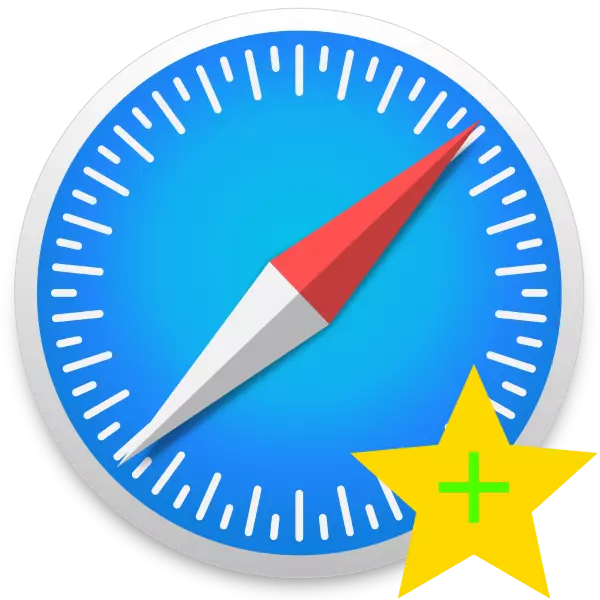
Di banyak browser modern, mode "Visual Bookmarks" digunakan ketika panel dengan beberapa situs yang dipilih ditampilkan pada halaman kosong. Kemungkinan yang serupa, dan cukup lama, ada di browser web Safari. Hari ini kami ingin memperkenalkan Anda pada prosedur untuk menambahkan sumber daya ke "Favorit" dalam aplikasi ini untuk MacOS dan iOS.
Tambahkan ke "Favorit" di Safari
Untuk meletakkan ini atau situs itu dalam daftar favorit cukup sederhana baik di desktop dan dalam versi ponsel program. Pertimbangkan kedua opsi secara terpisah.MacOS.
- Buka Safari dan buka sumber daya yang ingin Anda tambahkan ke tab Halaman Baru - misalnya, situs kami. Kemudian pindahkan kursor di bidang Pencarian Cerdas, itu adalah string alamat. Di sebelah kiri, tombol akan muncul dengan ikon Plus, klik dan tahan tombol kiri mouse. Menu pop-up muncul di mana Anda memilih opsi "Favorit".
- Sekarang Anda membuka tab kosong, situs yang ditambahkan akan ditampilkan dalam daftar Favorites.
- Jika sumber daya tidak lagi diperlukan atau telah ditambahkan oleh kesalahan, dimungkinkan untuk menghapusnya sangat sederhana - mouse ke ikonnya di "Favorit" dan klik kanan (Mac) atau ketuk dengan dua jari di sepanjang touchpad (Favorites MacBook). Menu konteks muncul di mana Anda memilih opsi "Hapus".
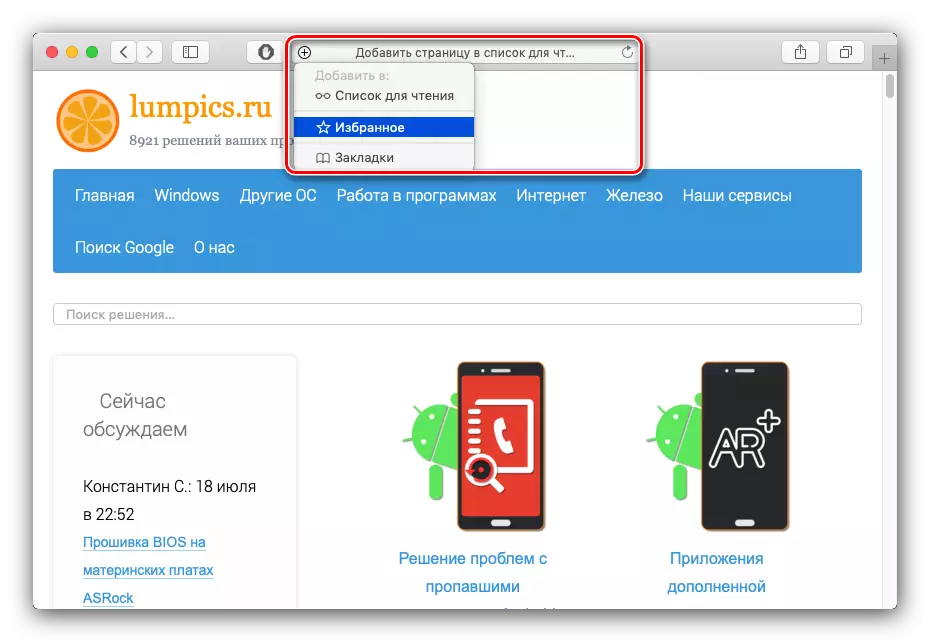
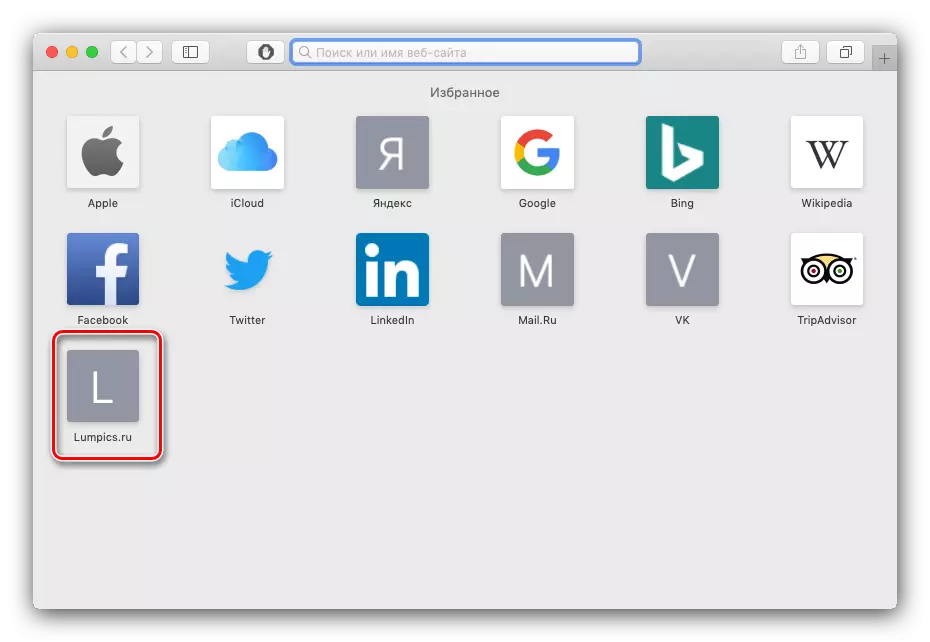
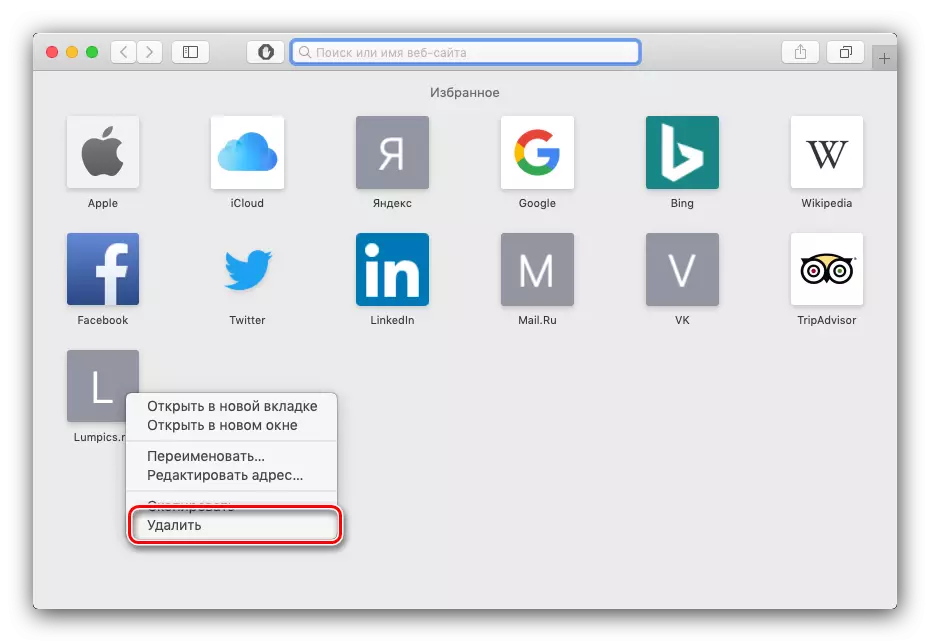
Operasi ini sangat sederhana, bahkan pada pengguna pemula.
ios.
Dalam versi mobile browser Apple, menambah favorit adalah sebagai berikut:
- Buka situs yang ingin Anda tambahkan ke Favorit. Pada bilah alat di bawah ini, temukan tombol yang ditandai dalam tangkapan layar dan ketuk.
- Pilih opsi "Tambahkan Bookmark".

Selanjutnya, ketuk garis "Favorit".
- Untuk melihat "Favorit", buka tombol akses pada bilah alat.

Kemudian pilih tab yang sesuai.
- Untuk menghapus sumber daya dari "Favorit", ketuk elemen tiga strip di sebelah kanan dan geser ke kiri. Kemudian gunakan tombol Delete.
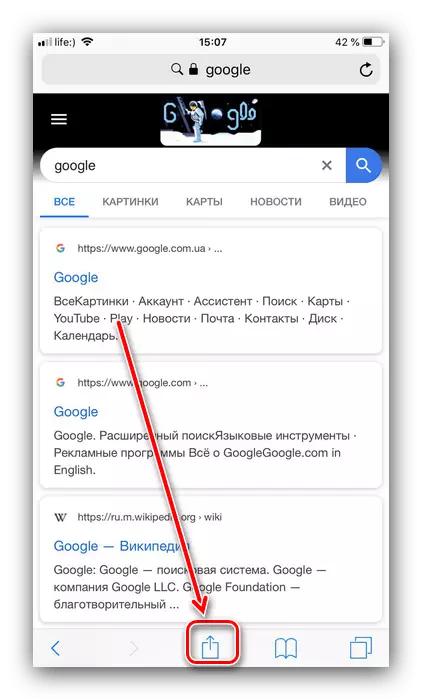
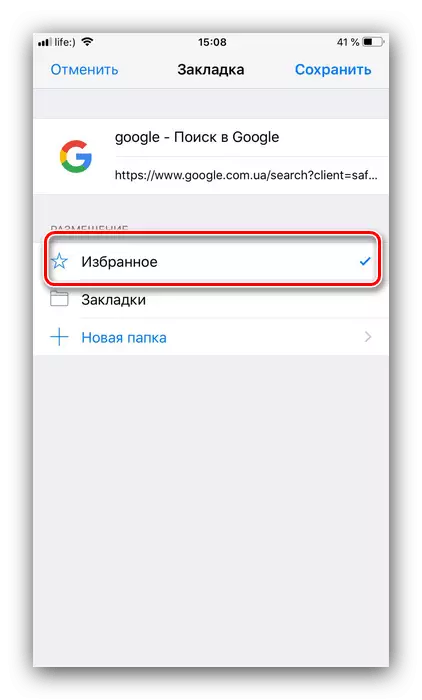
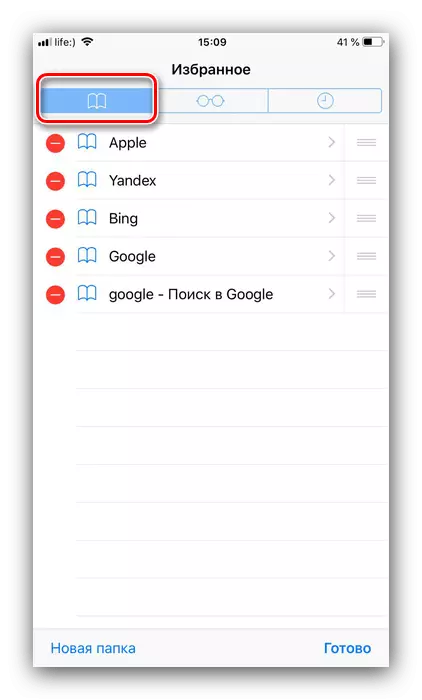
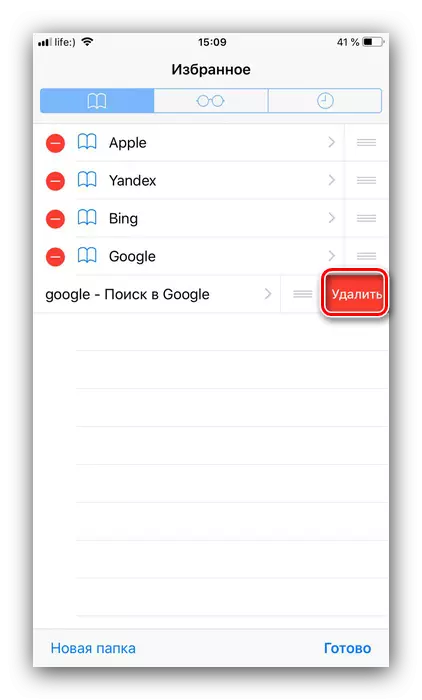
Seperti yang Anda lihat, tidak ada yang rumit.
Kesimpulan
Kami meninjau metode menambahkan situs ke browser Safari favorit dalam versi untuk MacOS dan iOS. Operasi ini dianggap elementer, sehingga bahkan pada pengguna yang tidak berpengalaman seharusnya tidak memiliki masalah ketika dipenuhi.
